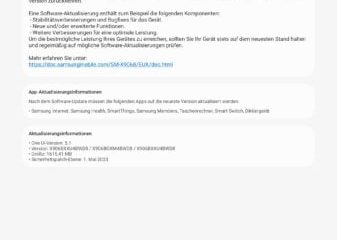Ha csatlakozik egy videohíváshoz, ahol az arca a kamerán van, akkor minden mögötted van. Ha olyan helyen dolgozik, amelyet nem szeretne megjeleníteni, vagy biztosítani szeretné, hogy mások az Ön arcára összpontosítsanak, elhomályosíthatja a hátteret a Microsoft Teamsben.
Miután az alább leírtak szerint kiválasztotta az elmosódott háttér opciót, a Teamsben lévő videó háttere mindaddig megőrzi az elmosódást, amíg meg nem változtatja. Ez akkor hasznos, ha a jövőbeni Teams értekezleteken szeretné használni a funkciót.
Tartalomjegyzék
A háttér elmosása a Teamsben az asztalon
Ugyanúgy elhomályosíthatja a hátteret a Microsoft Teamsben Windows és Mac rendszeren egyaránt. Ráadásul ezt a hatást az értekezlethez való csatlakozás előtt vagy után is alkalmazhatja.
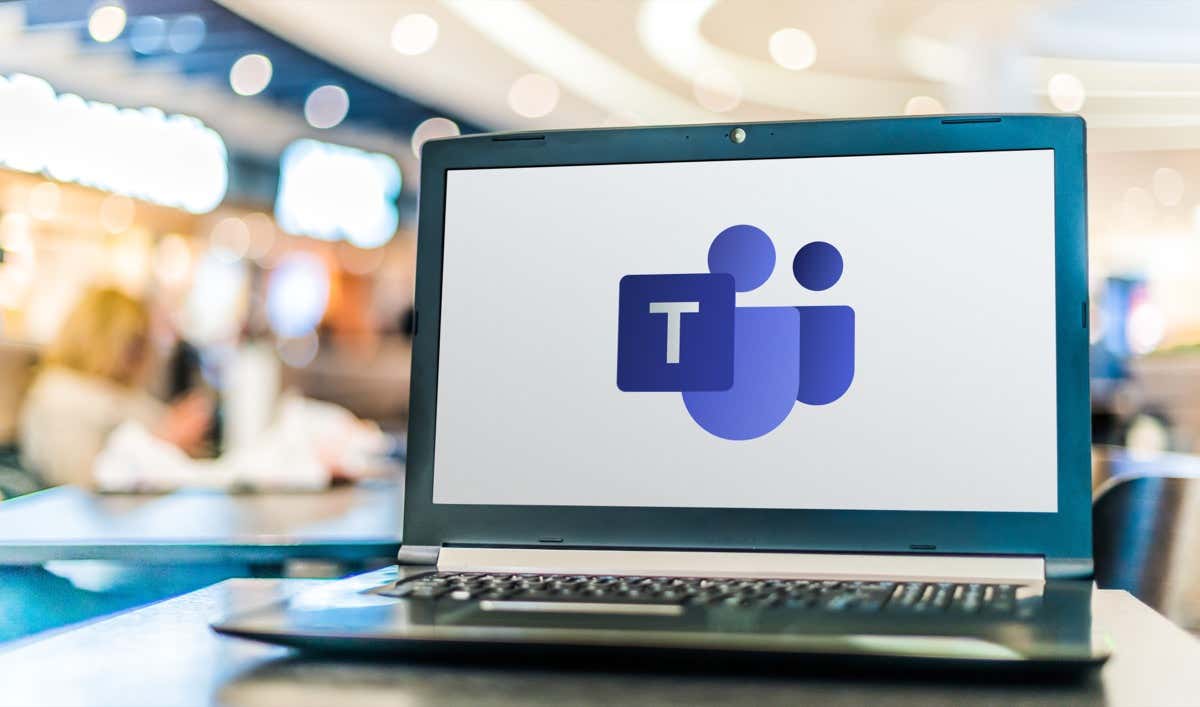
Megjegyzés: Az elhomályosítás funkció jelenleg nem érhető el Linuxon.
Háttér elhomályosítása, mielőtt csatlakozna az asztalon
Ha valaki más által szervezett Microsoft Teams-találkozóhoz csatlakozik, a híváshoz való csatlakozás előtt elhomályosíthatja a hátteret.
Kattintson arra a hivatkozásra vagy módszerre, amelyet az értekezlethez való csatlakozáshoz kapott. A kép alatt a főképernyőn válassza a Háttérszűrők lehetőséget. 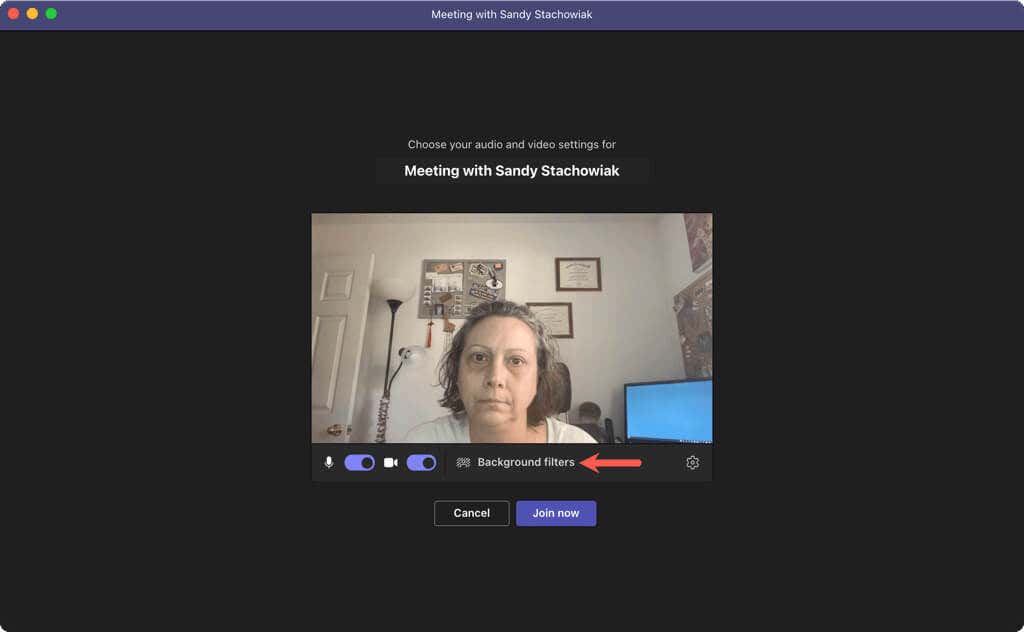 Válassza ki az Elmosás effektust a jobb oldalon.
Válassza ki az Elmosás effektust a jobb oldalon. 
Ezután bezárhatja az oldalsávot a jobb felső sarokban lévő X segítségével, és a szokásos módon csatlakozhat az értekezlethez.
Háttér elhomályosítása, miután csatlakozott az asztalon
Ha már csatlakozott a híváshoz, néhány lépésben elhomályosíthatja a Microsoft Teams hátterét az asztali alkalmazás segítségével.
Válassza a További műveletek (három pont) lehetőséget a felső eszköztárban, és válassza a Háttérhatások lehetőséget. 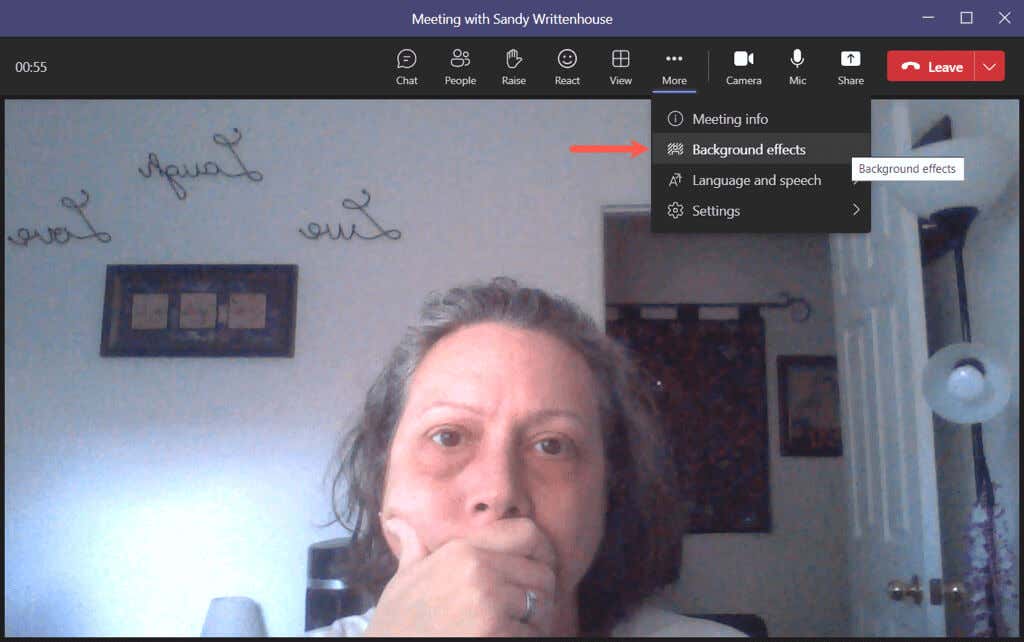 Válassza az Elmosás lehetőséget a jobb oldalon, és válassza az Alkalmaz lehetőséget.
Válassza az Elmosás lehetőséget a jobb oldalon, és válassza az Alkalmaz lehetőséget. 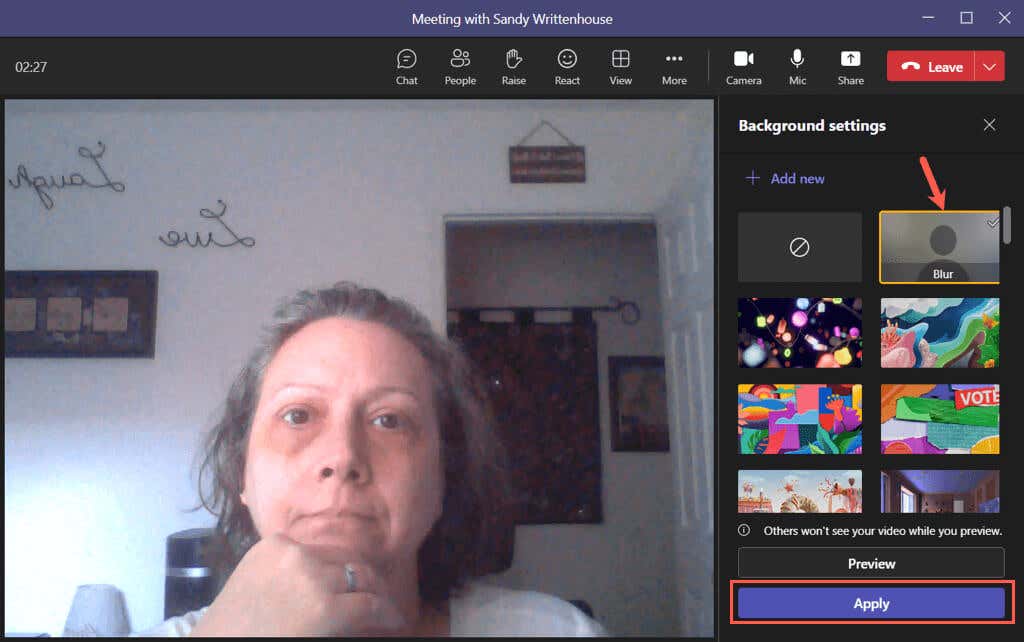 Opcionálisan először kiválaszthatja az Előnézet lehetőséget, hogy megtudja, hogyan fog megjelenni a háttér a csoport számára. Ezután válassza az Alkalmaz lehetőséget, és kapcsolja be a videót az elmosódott háttér használatához.
Opcionálisan először kiválaszthatja az Előnézet lehetőséget, hogy megtudja, hogyan fog megjelenni a háttér a csoport számára. Ezután válassza az Alkalmaz lehetőséget, és kapcsolja be a videót az elmosódott háttér használatához. 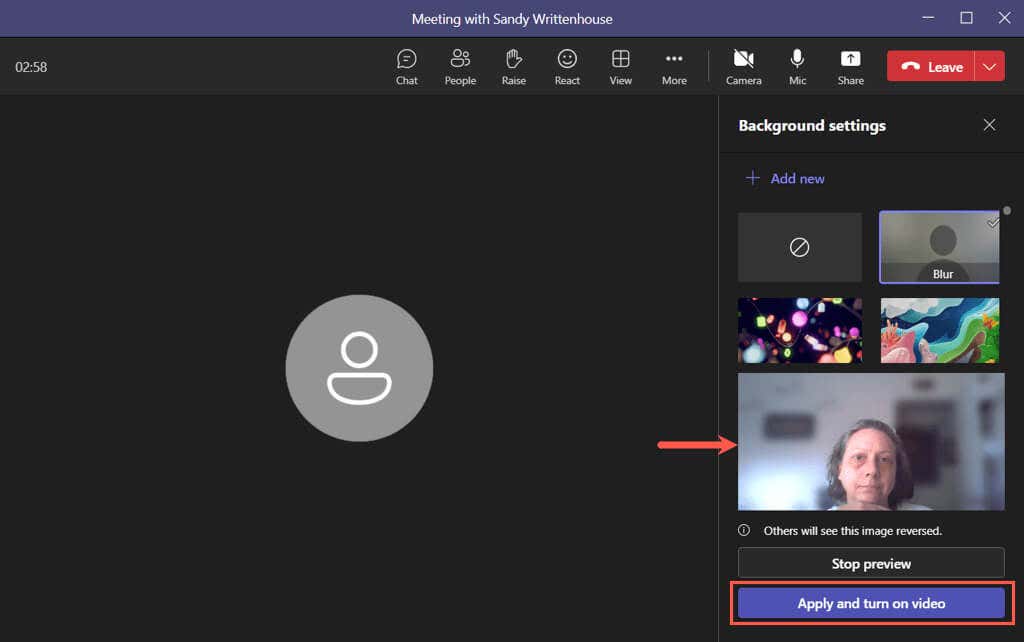
Zárja be a háttérbeállításokat a jobb felső sarokban lévő X gombbal.
Hát homályosítása a Teamsben mobileszközön
A hátteret az asztali számítógépekhez hasonlóan elhomályosíthatja a Microsoft Teams alkalmazásban Androidon vagy iPhone-on. Ismét alkalmazhatja a hatást a híváshoz való csatlakozás előtt vagy a csatlakozás után.
Megjegyzés: Ha Ön Android-eszköz használatával, kérjük, tekintse át a következő követelményeket a funkció használatához:
Teams alkalmazás az Android 1416/1.0 verziójához. 0.2021143402 vagy újabb Android 10 vagy újabb GPU: Qualcomm Adreno 610 vagy újabb, Arm Mali-G71 vagy újabb, vagy Arm Mali-T720 vagy újabb
Háttér elhomályosítása, mielőtt csatlakozna mobilon
A háttérben, mielőtt csatlakozna a híváshoz, kövesse ezeket a lépéseket mobileszközén a videobeállítások módosításához.
Csatlakozzon a híváshoz, és koppintson a Háttérhatások ikonra a kép felett. Válassza ki a Blur effektust a lehetőségek rácsában. A jobb felső sarokban válassza a Kész lehetőséget, majd a szokásos módon csatlakozzon az értekezlethez. 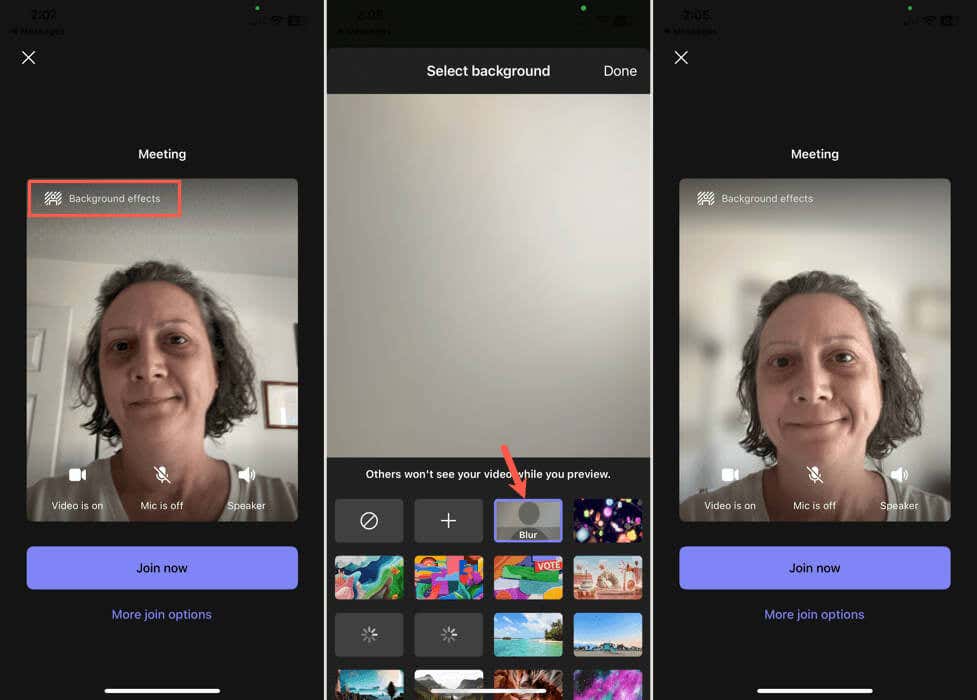
Háttér elmosása, miután csatlakozott a mobilon
Ha már csatlakozott az értekezlethez, kövesse az alábbi egyszerű lépéseket a megbeszélés hátterének megváltoztatásához a Teams mobilalkalmazás.
Koppintson a További műveletek (három pont) elemre az eszköztár alján, és válassza a Háttérhatások lehetőséget. Válassza az Elmosás lehetőséget a felugró lehetőségek közül. A mentéshez és a híváshoz való visszatéréshez válassza felül a Kész lehetőséget. 
Önre helyezze a hangsúlyt
Nem kell, hogy a videomegbeszélésen mindenki lássa a környezetét. Akár a hálószobája kényelméből telefonál, akár olyan helyen, ahol sok zavaró tényező van a háta mögött, most már tudja, hogyan lehet elmosni a hátteret a Teamsben.
További információért tekintse meg ezeket a hasznos Microsoft Teams-tippeket és trükköket a csoportjával való kommunikációhoz.